Inicio > Solución de problemas > Mensajes de mantenimiento y error
Mensajes de mantenimiento y error
Al igual que con cualquier otro producto de oficina sofisticado, es posible que se produzcan errores y que se deban sustituir los artículos de suministro. En tal caso, el equipo identificará el error o la operación de mantenimiento rutinario necesaria y mostrará el mensaje pertinente. En la tabla se exponen los mensajes de error y de mantenimiento más frecuentes.
Siga las instrucciones en la columna Acción para solucionar el error y quitar el mensaje.
Puede corregir la mayoría de los errores y realizar el mantenimiento rutinario por sí mismo/a. Si necesita más consejos, visite support.brother.com/faqs.
HL-L3300CDW
| Mensaje de error | Causa | Acción |
|---|
| 2 caras desac | La cubierta posterior del equipo no está completamente cerrada. | Cierre la cubierta trasera del equipo hasta que encaje en la posición cerrada. |
| La bandeja a 2 caras no está completamente instalada. | Instale la bandeja de 2 caras firmemente en el equipo. |
| Acceso denegado | La función que quiere utilizar está restringida por Secure Function Lock 3.0. | Solicite a su administrador que compruebe la configuración de Bloqueo función de seguridad. |
| Aliment, manual | Se eligió Manual como origen de papel en el controlador de la impresora pero no hay papel en la ranura de alimentación manual. | Coloque papel en la ranura de alimentación manual. |
| Atasco 2 caras (Atasco dobl cara) | Hay un atasco de papel en la bandeja de papel de 2 caras o adentro de la cubierta. | Retire la bandeja de 2 caras y abra la cubierta trasera para quitar todo el papel atascado. |
| Atasco alimentación manual (Alimentación manual por atasco) | Se ha producido un atasco de papel en la ranura de alimentación manual del equipo. | Extraiga con cuidado el papel atascado en la ranura de alimentación manual y alrededor de ella. Vuelva a cargar el papel en la ranura de alimentación manual y, a continuación, pulse Black Start (Negro Inicio) o Color Start (Color Inicio). |
| Atasco atrás | Se ha producido un atasco de papel en la parte posterior del equipo. | Abra la cubierta del fusor y retire con cuidado el papel atascado. Cierre la cubierta del fusor. Si persiste el mensaje de error, pulse Black Start (Negro Inicio) o Color Start (Color Inicio). |
| Atasco bandeja 1 | Hay un atasco de papel en la bandeja de papel indicada. | Extraiga la bandeja de papel completamente y retire con cuidado todo el papel atascado. Vuelva a colocar la bandeja de papel firmemente en el equipo. |
| Atasco interno | Se ha producido un atasco de papel en el interior del equipo. | Abra la cubierta superior, retire los conjuntos de cartucho de tóner y unidad de tambor, y extraiga con cuidado el papel atascado. Vuelva a instalar los conjuntos de cartucho de tóner y unidad de tambor en el equipo. Cierre la cubierta superior. |
| Autodiagnóstico | La unidad de fusión no funciona correctamente. |
|
| La unidad de fusión se ha sobrecalentado. |
| Calibrar | No se pudo realizar la calibración. |
|
| Cam caja tón res (Sust. tón. res.) | Es momento de sustituir el recipiente de tóner residual. | Cambie el recipiente de tóner residual por uno nuevo.
|
| Cambiar tambor (Cambie tambor) | Es momento de sustituir la unidad de tambor. | Sustituya la unidad de tambor del color indicado en la pantalla LCD. |
| Si aparece este mensaje incluso después de reemplazar la unidad de tambor por una nueva, el contador de la unidad de tambor no se ha restaurado. | Reinicie el contador de la unidad de tambor.
|
| Cambie tóner | El cartucho de tóner ha llegado al final de su vida útil. El equipo detendrá todas las operaciones de impresión. | Sustituya el cartucho de tóner del color indicado en la pantalla LCD.
|
| Condensación | Puede haberse formado condensación en el equipo después de un cambio en la temperatura ambiente. | Deje el equipo encendido. Espere 30 minutos con la cubierta superior en la posición abierta. Luego apague el equipo y cierre la cubierta. Vuelva a encenderlo. |
| Cubierta abierta | La cubierta superior no está completamente cerrada. | Abra la cubierta superior del equipo y, a continuación, ciérrela con firmeza. |
| La cubierta del fusor no está completamente cerrada. | Cierre la cubierta del fusor, que se ubica debajo de la cubierta posterior del equipo. |
| Enfriando (Enfriamiento) | La temperatura del interior del equipo es demasiado alta. El equipo detiene el trabajo de impresión actual y entra en el modo de enfriamiento. | Espere hasta que el equipo haya terminado de enfriarse. Asegúrese de que todos los conductos de ventilación del equipo estén libres de obstrucciones. Cuando el equipo se haya enfriado, se reanudará la impresión. |
| Error cartucho | El cartucho de tóner no está colocado correctamente. | Extraiga el cartucho de tóner y el conjunto de la unidad de tambor del color indicado en la pantalla LCD. Extraiga el cartucho de tóner y vuelva a colocarlo en la unidad de tambor. Vuelva a instalar el conjunto de cartucho de tóner y unidad de tambor en el equipo. Si el problema persiste, comuníquese con el Servicio de atención al cliente de Brother o a su distribuidor de Brother local. |
| Error de tam. (Error tamaño) | El tamaño de papel definido en el controlador de la impresora no es compatible con la bandeja de papel. | Elija un tamaño de papel compatible con la bandeja definida. |
| Error de tóner | Uno o más cartuchos de tóner no están colocados correctamente. | Extraiga las unidades de tambor. Extraiga todos los cartuchos de tóner y, a continuación, vuelva a colocarlos en las unidades de tambor. |
| Error tamaño DX | El tamaño de papel definido en el controlador de impresora no está disponible para la impresión a 2 caras automática. | Pulse Stop/Exit (Detener/Salir) (si es necesario). Cargue en la bandeja el tamaño correcto de papel y ajuste el tamaño de papel para la bandeja. Elija un tamaño de papel compatible con la impresión a 2 caras. Los tamaños de papel disponibles para la impresión a 2 caras automática son Carta, Legal (Oficio), Legal México, Legal India y Folio. |
| El papel de la bandeja no tiene el tamaño correcto y no está disponible para la impresión automática a doble cara. |
| Fin corr. pronto (Fin correa pr.) | La unidad de correa se aproxima al final de su vida útil. | Pida una nueva unidad de correa antes de que en la pantalla LCD se muestre Reemplazar corr. (Cambiar cinturón). |
| Fin tambor pront (Fin tmbor pronto) | La unidad de tambor está llegando al final de su vida útil. | Pida una nueva unidad de tambor antes de recibir el mensaje Cambiar tambor (Cambie tambor). |
| Impr.DatosCompl. (Imp.datos compl.) | La memoria del equipo está llena. | Pulse Stop/Exit (Detener/Salir) y elimine los datos de impresión segura previamente almacenados. |
| Límite excedido | Se ha alcanzado el límite de impresión establecido en Secure Function Lock 3.0. | Solicite a su administrador que compruebe la configuración de Bloqueo función de seguridad. |
| No hay tóner | El cartucho de tóner no está instalado o no se ha instalado correctamente. | Retire el conjunto de cartucho de tóner y unidad de tambor. Retire el cartucho de tóner de la unidad de tambor y vuelva a instalar el cartucho de tóner en la unidad de tambor. Vuelva a colocar el cartucho de tóner y el conjunto de la unidad de tambor en el equipo. Si el problema persiste, sustituya el cartucho de tóner. |
| No se detecta | Su equipo no puede detectar el cartucho de tóner. | Extraiga el cartucho de tóner y el conjunto de la unidad de tambor del color indicado en la pantalla LCD. Extraiga el cartucho de tóner y vuelva a colocarlo en la unidad de tambor. Vuelva a instalar el conjunto de cartucho de tóner y unidad de tambor en el equipo.
|
| No se puede esc. (No se escanea) ## | El equipo ha sufrido un problema mecánico. |
|
| No se puede imprimir ## | El equipo ha sufrido un problema mecánico. |
|
| Rec.res casi fin | El recipiente de tóner residual está casi lleno. | Pida un nuevo recipiente de tóner residual antes de que en la pantalla LCD se muestre Cam caja tón res (Sust. tón. res.). |
| Reemplazar corr. (Cambiar cinturón) | Es momento de sustituir la unidad de correa. | Cambie la unidad de correa por una nueva.
|
| Registro | No se pudo realizar el registro. |
|
| Sin bandeja B1 | La bandeja de papel no está instalada o colocada incorrectamente. | Vuelva a instalar la bandeja de papel indicada en la pantalla LCD. |
| Sin correa (Sin u. de correa) | La unidad de correa no está instalada o está instalada incorrectamente. | Vuelva a colocar la unidad de correa. |
| Sin memoria | La memoria del equipo está llena. | Si hay una operación de copia en curso, realice una de las siguientes opciones:
Si hay una operación de impresión en marcha, pulse Stop/Exit (Detener/Salir) y, a continuación, reduzca la resolución de impresión. |
| Sin papel B1 | El equipo se quedó sin papel o el papel no está bien cargado en la bandeja de papel. |
|
| Sin tóner resid (Sin tóner resid.) | El recipiente de tóner residual no está instalado o está instalado incorrectamente. | Vuelva a instalar el recipiente de tóner residual. |
| Sin ud.de tambor (No hay tambor) | La unidad de tambor no está instalada correctamente. | Vuelva a instalar el conjunto de cartucho de tóner y unidad de tambor del color indicado en la pantalla LCD. |
| Sop. no coincide (Disp. no coinc.) | El tipo de medio especificado en el controlador de impresora difiere del tipo de papel especificado en el menú del equipo. | Cargue el tipo correcto de papel en la bandeja y, a continuación, seleccione el tipo correcto de medio en el ajuste del tipo de papel del equipo. |
| Tam. no coincide | El papel de la bandeja no tiene el tamaño correcto. | Cargue papel del tamaño correcto en la bandeja y defina el tamaño de papel para la bandeja. |
| Tambor ! | El filamento de corona de la unidad de tambor debe limpiarse. | Limpie el filamento de corona en la unidad de tambor. 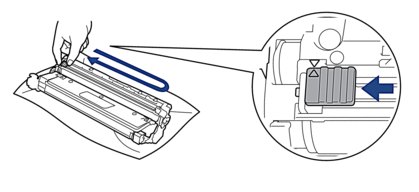
Si el problema persiste, cambie la unidad de tambor por uno nuevo. |
| Tambor detenido | Es momento de sustituir la unidad de tambor. | Vuelva a instalar la unidad de tambor.
|
| Tóner bajo | Si la pantalla LCD muestra este mensaje aún puede imprimirlo. El cartucho de tóner ha llegado al final de su vida útil. | Pida un nuevo cartucho de tóner antes de que en la pantalla LCD se muestreCambie tóner. |
DCP-L3560CDW/MFC-L3720CDW/MFC-L3760CDW/MFC-L3765CDW/MFC-L3780CDW
| Mensaje de error | Causa | Acción |
|---|
| 2 caras desactiv. (Impresión de 2 caras desactivada) | La cubierta posterior del equipo no está completamente cerrada. | Cierre la cubierta trasera del equipo hasta que encaje en la posición cerrada. |
| La bandeja a 2 caras no está completamente instalada. | Instale la bandeja de 2 caras firmemente en el equipo. |
| Acceso denegado | La función que quiere utilizar está restringida por Secure Function Lock 3.0. | Solicite a su administrador que compruebe la configuración de Bloqueo función de seguridad. |
| Aliment, manual | Se eligió Manual como origen de papel en el controlador de la impresora pero no hay papel en la ranura de alimentación manual. | Coloque papel en la ranura de alimentación manual. |
| Almacenam. Lleno | La unidad de memoria del equipo no tiene suficiente espacio libre para almacenar la información de impresión segura. | Pulse |
| Atasco alimentación manual (Alimentación manual por atasco) | Se ha producido un atasco de papel en la ranura de alimentación manual del equipo. | Extraiga con cuidado el papel atascado en la ranura de alimentación manual y alrededor de ella. Vuelva a cargar el papel en la ranura de alimentación manual y, a continuación, pulse Reintentar. |
| Atasco atrás | Se ha producido un atasco de papel en la parte posterior del equipo. | Abra la cubierta del fusor y retire con cuidado el papel atascado. Cierre la cubierta del fusor. Si persiste el mensaje de error, pulse Reintentar. |
| Atasco bandeja 1 Atasco bandeja 2 | Hay un atasco de papel en la bandeja de papel indicada. | Extraiga la bandeja de papel y retire todo el papel atascado con cuidado como se muestra en la animación de la pantalla LCD. |
| Atasco bandeja MP | Hay un atasco de papel en la bandeja MP. | Extraiga con cuidado el papel atascado de adentro y alrededor de la bandeja MP. Recargue el papel y pulse Reintentar. |
| Atasco de 2 caras | Hay un atasco de papel en la bandeja de papel de 2 caras o adentro de la cubierta. | Retire la bandeja de 2 caras y abra la cubierta trasera para quitar todo el papel atascado. |
| Atasco documento | El documento no se ha introducido o alimentado correctamente, o bien el documento escaneado desde la unidad ADF era demasiado largo. | Retire el papel atascado de la unidad ADF. Elimine cualquier resto o trozo de papel de la trayectoria del papel de la unidad ADF. Pulse |
| Atasco interno | Se ha producido un atasco de papel en el interior del equipo. | Abra la cubierta superior, retire los conjuntos de cartucho de tóner y unidad de tambor, y extraiga con cuidado el papel atascado. Vuelva a instalar los conjuntos de cartucho de tóner y unidad de tambor en el equipo. Cierre la cubierta superior. |
| Autodiagnóstico | La temperatura de la unidad de fusión no se eleva a la temperatura especificada en el tiempo especificado. | Pulse y mantenga pulsado |
| La unidad de fusión se ha sobrecalentado. |
| Calibración | No se pudo realizar la calibración. |
|
| Camb. Tóner resid. (Camb. rec. tóner r.) | Es momento de sustituir el recipiente de tóner residual. | Cambie el recipiente de tóner residual por uno nuevo.
|
| Condensación | Puede haberse formado condensación en el equipo después de un cambio en la temperatura ambiente. | Deje el equipo encendido. Espere 30 minutos con la cubierta superior en la posición abierta. Luego apague el equipo y cierre la cubierta. Vuelva a encenderlo. |
| Cubierta abierta | La cubierta superior no está completamente cerrada. | Abra la cubierta superior del equipo y, a continuación, ciérrela con firmeza. |
| La cubierta del fusor no está completamente cerrada. | Cierre la cubierta del fusor, que se ubica debajo de la cubierta posterior del equipo. |
| Cubierta abierta. (Cubierta abierta) | La cubierta de la unidad ADF no está completamente cerrada. | Cierre la cubierta de la unidad ADF. |
| Dem. bandejas (Demasiadas band.) | El número de bandejas opcionales instaladas excede el número máximo. | Reduzca el número máximo de bandejas opcionales. |
| Desconectado | El interlocutor o el equipo de fax del interlocutor interrumpieron la llamada. | Pruebe a enviar o recibir el fax de nuevo. Si las llamadas se interrumpen repetidamente y está utilizando un sistema VoIP (voz sobre IP), pruebe a cambiar la configuración de compatibilidad a Básica (para VoIP). |
| Disp. inutilizable (Dsp inutilizable) Retire el dispositivo. Apague el equipo y vuelva a encenderlo (Quite el dispositivo. Apague la máquina y vuelva a encenderla.) | Se ha conectado un dispositivo USB defectuoso o un dispositivo USB de alto consumo eléctrico a la interfaz directa USB. |
|
| Disp. inutilizable (Dsp inutilizable) | Un dispositivo USB no compatible está conectado al conector host USB. | Desenchufe el dispositivo del conector host USB. |
| Enfriando (Enfriamiento) | La temperatura del interior del equipo es demasiado alta. El equipo detiene el trabajo de impresión actual y entra en el modo de enfriamiento. | Espere hasta que el equipo haya terminado de enfriarse. Asegúrese de que todos los conductos de ventilación del equipo estén libres de obstrucciones. Cuando el equipo se haya enfriado, se reanudará la impresión. |
| Error cartucho | El cartucho de tóner no está colocado correctamente. | Extraiga el cartucho de tóner y el conjunto de la unidad de tambor del color indicado en la pantalla LCD. Extraiga el cartucho de tóner y vuelva a colocarlo en la unidad de tambor. Coloque el cartucho de tóner y el conjunto de la unidad de tambor en el equipo. Si el problema persiste, comuníquese con el Servicio de atención al cliente de Brother o a su distribuidor de Brother local. |
| Error de comunicación (Error comunicación) | Se ha producido un error de comunicación debido a la calidad deficiente de la línea telefónica. | Envíe el fax de nuevo o conecte el equipo a otra línea telefónica. Si el problema persiste, póngase en contacto con la compañía telefónica y pídales que comprueben su línea telefónica. |
| Error de sop. imp. (Tipo disp no coinc.) | El tipo de medio especificado en el controlador de impresora difiere del tipo de papel especificado en el menú del equipo. | Cargue el tipo correcto de papel en la bandeja indicada en la pantalla LCD y luego seleccione el tipo de medio en el ajuste de tipo de papel en el equipo. |
| Error de tam. (Error tamaño) | El tamaño de papel definido en el controlador de la impresora no es compatible con la bandeja de papel. | Elija un tamaño de papel compatible con la bandeja definida. |
| Error de tamaño en 2 caras (Error tamaño 2caras) | El tamaño de papel definido en el controlador de impresora no está disponible para la impresión a 2 caras automática. | Pulse Cargue en la bandeja el tamaño correcto de papel y ajuste el tamaño de papel para la bandeja. Elija un tamaño de papel compatible con la impresión a 2 caras. Los tamaños de papel disponibles para la impresión automática a 2 caras son Carta, Legal, Legal México, Legal India y Folio. |
| El papel de la bandeja no tiene el tamaño correcto y no está disponible para la impresión automática a doble cara. |
| Error de tóner | Uno o más cartuchos de tóner no están colocados correctamente. | Extraiga las unidades de tambor. Retire todos los cartuchos de tóner y, a continuación, vuelva a instalarlos en las unidades de tambor. |
| Falló inicializ. pantalla táctil | Se ha pulsado la pantalla táctil antes de que se completara la inicialización de encendido. | Asegúrese de que nada toque la pantalla táctil. |
| Es posible que haya suciedad entre la parte inferior de la pantalla táctil y su marco. | Introduzca un trozo de papel rígido entre la parte inferior de la pantalla táctil y su marco, y deslícelo de un lado a otro para retirar toda la suciedad. |
| Impr. datos compl. (Imp. datos compl.) | La memoria del equipo está llena. | Pulse |
| Límite excedido | Se ha alcanzado el límite de impresión establecido en Secure Function Lock 3.0. | Solicite a su administrador que compruebe la configuración de Bloqueo función de seguridad. |
| No hay resid.tóner (No hay tóner resid.) | El recipiente de tóner residual no está instalado o está instalado incorrectamente. | Vuelva a instalar el recipiente de tóner residual. |
| No hay tóner | El cartucho de tóner no está instalado o no se ha instalado correctamente. | Retire el conjunto de cartucho de tóner y unidad de tambor. Retire el cartucho de tóner de la unidad de tambor y vuelva a instalar el cartucho de tóner en la unidad de tambor. Vuelva a colocar el cartucho de tóner y el conjunto de la unidad de tambor en el equipo. Si el problema persiste, sustituya el cartucho de tóner. |
| No se admite HUB | Un dispositivo hub USB está conectado a un conector de host USB. | Desconecte el dispositivo hub USB del conector de host USB. |
| No se detecta | Su equipo no puede detectar el cartucho de tóner. | Extraiga el cartucho de tóner y el conjunto de la unidad de tambor del color indicado en la pantalla LCD. Extraiga el cartucho de tóner y vuelva a colocarlo en la unidad de tambor. Vuelva a instalar el conjunto de cartucho de tóner y unidad de tambor en el equipo.
|
| No se puede escanear ## | El equipo ha sufrido un problema mecánico. |
|
| No se puede escanear | El documento es demasiado largo para el escaneado a 2 caras. | Pulse Longitud: De 5,8 a 14,0 pulg. (de 147,3 a 355,6 mm) Ancho: De 4,1 pulg. a 8,5 pulg. (de 105 mm a 215,9 mm) |
| No se puede imprimir ## | El equipo ha sufrido un problema mecánico. |
|
| Reemplazar tóner (Cambie tóner) | El cartucho de tóner ha llegado al final de su vida útil. El equipo detendrá todas las operaciones de impresión. Mientras haya memoria disponible, los faxes se almacenarán en la memoria. | Sustituya el cartucho de tóner del color indicado en la pantalla LCD.
|
| Registro | No se pudo realizar el registro. |
|
| Sin bandeja B1 Sin bandeja B2 | La bandeja de papel no está instalada o colocada incorrectamente. | Vuelva a instalar la bandeja de papel indicada en la pantalla LCD. |
| Sin cinturón de arrastre (No hay cinturón de arrastre) | La unidad de correa no está instalada o está instalada incorrectamente. | Vuelva a colocar la unidad de correa. |
| Sin memoria de fax | La memoria del equipo de fax está llena. | Si usa la función de vista previa de fax, borre los datos de fax recibidos que no son deseados. Si usa la función de recepción de memoria y no usa la función de vista previa de fax, imprima los datos de fax recibidos.
|
| Sin memoria | La memoria del equipo está llena. | Si hay una operación de copia o envío de fax en curso, realice una de las siguientes opciones:
Si hay una operación de impresión en marcha, pulse |
| Sin papel band. 1 (No hay band.papel 1) Sin papel band. 2 (No hay band.papel 2) | El equipo no pudo alimentar el papel desde la bandeja de papel indicada. | Realice una de las siguientes acciones:
|
| Sin papel Bandeja MP | La bandeja MP se ha quedado sin papel o el papel no está bien cargado en la bandeja MP. | Realice una de las siguientes acciones:
|
| Sin papel | El equipo se ha quedado sin papel o el papel no está bien cargado en la bandeja de papel. |
|
| Sin ud. de tambor (No hay tambor) | La unidad de tambor no está instalada correctamente. | Vuelva a instalar el cartucho de tóner y el conjunto de la unidad de tambor.
|
| Suministros (Consumibles) Cinturón finalizará pronto (Cinturón de arrastre a punto de agotarse) | La unidad de correa se aproxima al final de su vida útil. | Pida una nueva unidad de correa antes de que en la pantalla LCD se muestre Reemplazar correa (Cambie cinturón de arrastre). |
| Suministros (Consumibles) Fin de tambor pronto (Fin tmbor pronto) | La unidad de tambor está llegando al final de su vida útil. | Pida una nueva unidad de tambor antes de que la pantalla LCD muestre Reemplazar tambor (Cambie tambor). |
| Suministros (Consumibles) Rec.res casi fin | El recipiente de tóner residual está casi lleno. | Pida un nuevo recipiente de tóner residual antes de que en la pantalla LCD se muestre Camb. Tóner resid. (Camb. rec. tóner r.). |
| Suministros (Consumibles) Reemplazar correa (Cambie cinturón de arrastre) | Es momento de sustituir la unidad de correa. | Cambie la unidad de correa por una nueva.
|
| Suministros (Consumibles) Reemplazar tambor (Cambie tambor) | Es momento de sustituir la unidad de tambor. | Sustituya la unidad de tambor del color indicado en la pantalla LCD. |
| Si aparece este mensaje incluso después de reemplazar la unidad de tambor por una nueva, el contador de la unidad de tambor no se ha restaurado. | Reinicie el contador de la unidad de tambor. |
| Suministros (Consumibles) Tóner bajo X (X indica el color del cartucho de tóner o de la unidad de tambor que está llegando al final de su vida útil. BK=negro, C=cian, M=magenta, Y=amarillo). | Si la pantalla LCD muestra este mensaje aún puede imprimirlo. El cartucho de tóner ha llegado al final de su vida útil. | Pida un nuevo cartucho de tóner antes de que en la pantalla LCD se muestreReemplazar tóner (Cambie tóner). |
| Tamaño de papel incorrecto MP (Compruebe tamaño papel en MP) Tamaño de papel incorrecto B1 (Compruebe tamaño papel en B1) Tamaño de papel incorrecto B2 (Compruebe tamaño papel en B2) | La bandeja especificada se quedó sin papel durante el copiado y el equipo no pudo alimentar el mismo tamaño de papel desde la siguiente bandeja con prioridad. | Coloque el papel en la bandeja de papel. |
| Tamaño no coinc. | El papel de la bandeja no tiene el tamaño correcto. | Cargue papel del tamaño correcto en la bandeja y defina el tamaño de papel para la bandeja. |
| Tambor (Tambor !) | Es necesario limpiar los filamentos de corona de la unidad de tambor. | Limpie los filamentos de corona de la unidad de tambor. 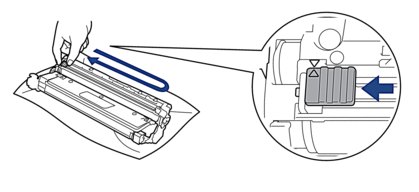
Si el problema persiste, cambie la unidad de tambor por uno nuevo. |
| Tambor detenido | Es momento de sustituir la unidad de tambor. | Vuelva a instalar la unidad de tambor.
|
| Timbr.Dist.Act. (Modo DR en uso) | El equipo está configurado en el modo de timbre distintivo. No puede cambiar el modo de recepción de manual a otro modo. | Establezca el Timbre distintivo en No. |






